
【文房具】続・『インスピック』使用感
Canon “iNSPiC PV-223” 通称「インスピック」を購入して、約一か月が経過しました。
そこで、インスピックの使用感を改めて振り返ってみたいと思います。主に使用している手帳なども一緒にご紹介します。購入直後の使用感などはこちらの記事から。
用紙の消費頻度
現在、私がインスピックを使うにあたって主な用途は以下のとおり。
・ゲーム手帳のデコ用
これは前回記事にも主な理由として書いたのですが、私はゲームをよくするので、プレイしたゲーム画面をスクショ→印刷して貼りたいという欲が一番のところであります。
・実家の犬たちの写真を残しておきたい
実家から定期的に送られてくる愛犬たちの写真(たいてい美容室後に送られてくる笑)はLINE経由で来るんですが、それを手帳でも眺めたい……。送られてきた日のダイアリーに貼ったりしたい。
・家族の元気な様子を残したい
父が大病をして、絶賛リハビリ中なので、そちらも送られてくる様子を写真に残しておきたい。だいたい理由は犬と一緒。
・写真で残したい仕事のあれこれ
最近、仕事で新しいことを覚える際にどうしても「絵図」として残しておきたものが出てきました。そんなときに、ちょっと手元のスマホで撮影……はいいんですが、やっぱり仕事用の手帳に書き込んだほうが、自分の覚えが良くて。そうした際の一助に使っています。
これらが主な用途で、私の場合インスピックの電源を入れるのは週1~3回程度、用紙は1~3枚程度消費しています。
スタンダードな長方形サイズの用紙は買ったときについてきた10枚+50枚入り1ケース買いましたが、50枚入りはすでに封を切り終わり、ちょうど10枚残っているような状態です。よく使ったな!

丸型シールとして使える20枚入りも1ケース買いましたが、こちらは15枚ほど残っています(つまり1パック半)丸型、最初に自分が思っていたよりは使わないなあ(笑)多分後述するコラージュ機能が優秀なせいです。
本体充電の持ち具合
原則、インスピック本体の充電を100%とした状態、かつ充電コードをつないでいない(例えば外に持ち出しなど)状況下を想定してお話します。
恐らく、インスピック購入後にスマホを買い替えたことも影響しているのですが、当初思っていたよりは本体充電の減りが早くなく、一度の手帳タイムで十分満足して使える程度だと感じています。
あと前記事ではBluetoothの接続不良が気になる的なことも書いたのですが、こちらもスマホを変えてからはスムーズになって、今ではほぼ未接続になることがありません。
ただ、やはり50%切ったくらいからは充電消費が早いと感じます。なんだろうねこれ? 本体が疲れているのかしら。連続使用するとしても、大体2~3枚程度に収まるので、大した負荷じゃないと思うんですが……。まあでもこのへんはお手軽さ故の反動値と考えています。
あと、フル充電にしていても1週間くらい使わなかったら、本体充電は自然になくなっていたので、しばらく仕舞いっぱなしにするようであればいっそ充電最後まで使い切ってから箱に直すほうが良いかもしれません。わかんないけど。
色味について
使い始めの時は、割とセピア寄りになるな~とか、トイカメラ風が強いな~と感じていましたが、やっぱり目が慣れる。完全気持ちの問題ですが、私は全然気にならなくなりました。インク使用ではないため、変わらず画面上で見る色味通りには出力されませんが、それも良さかな、と。


どうしても「画面の色味に近づけたい」とか「このまま出力したら暗くなりそうだな」と感じたときには、スマホアプリ上で色味やニュアンスを変更して出力しています。
参考までに、私が普段使っているニュアンス変えアプリはこちら。(余談ですが、これゴハンとか取るときに綺麗に修正できるので重宝してます。)
コラージュ機能について(専用アプリ)
これがないとやっていけないインスピック専用アプリ。いつもお世話になっています!
私の場合、「見せコマ」的に一番大きなサイズで表現したい! というような画像の場合は専用シート1枚を丸々使って印刷するのですが、そうでない場合は大抵コラージュ機能で分割して使っています。やっぱり、インスピックは一番紙にコストがかかりますので……。でもこれがすごく使える。
よく使うのは2枚コラージュの上下等分分割と、4枚コラージュの上下左右等分分割、6枚コラージュの正方形分割です。(分かりにくいので以下に画像載せます(笑))

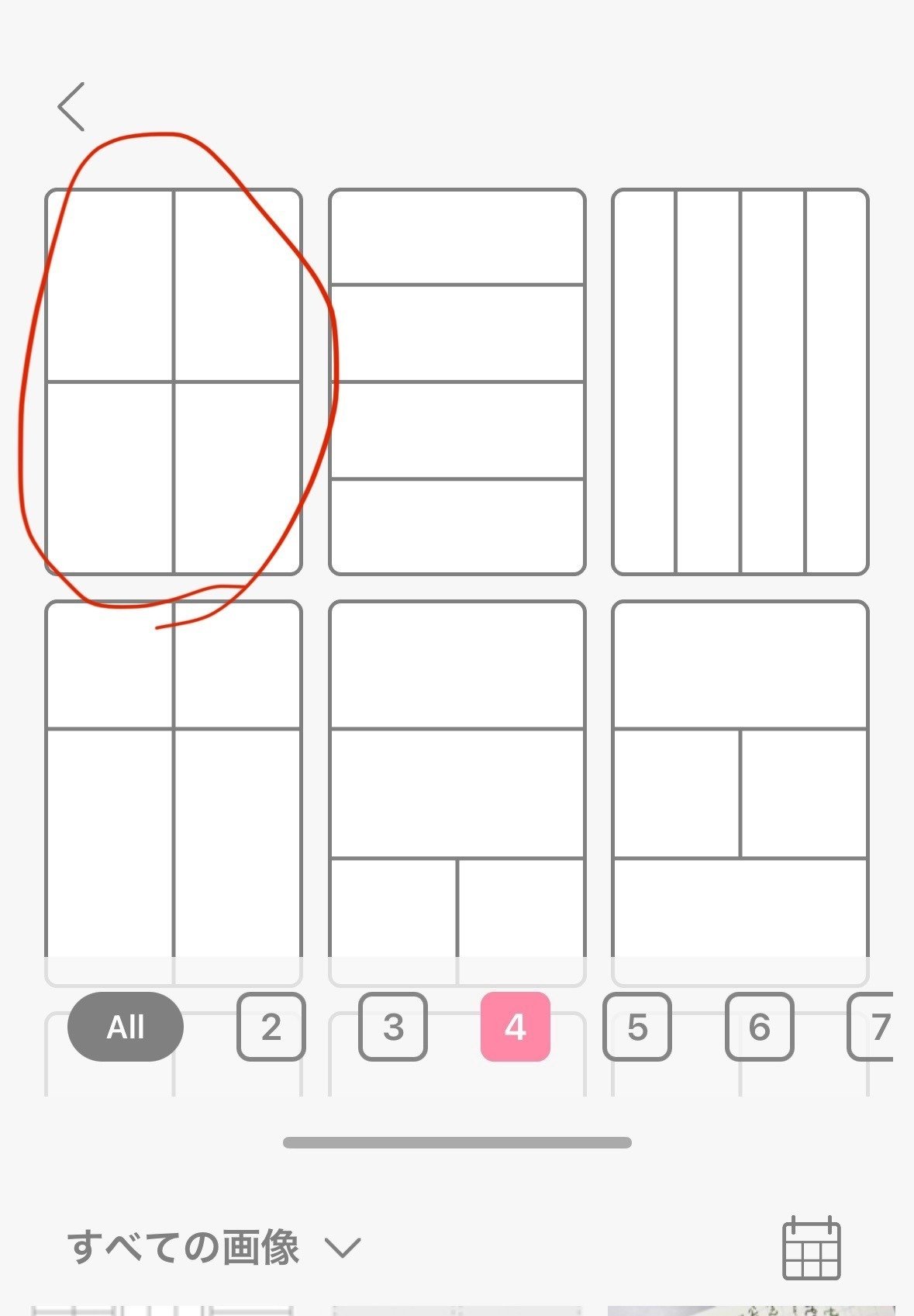
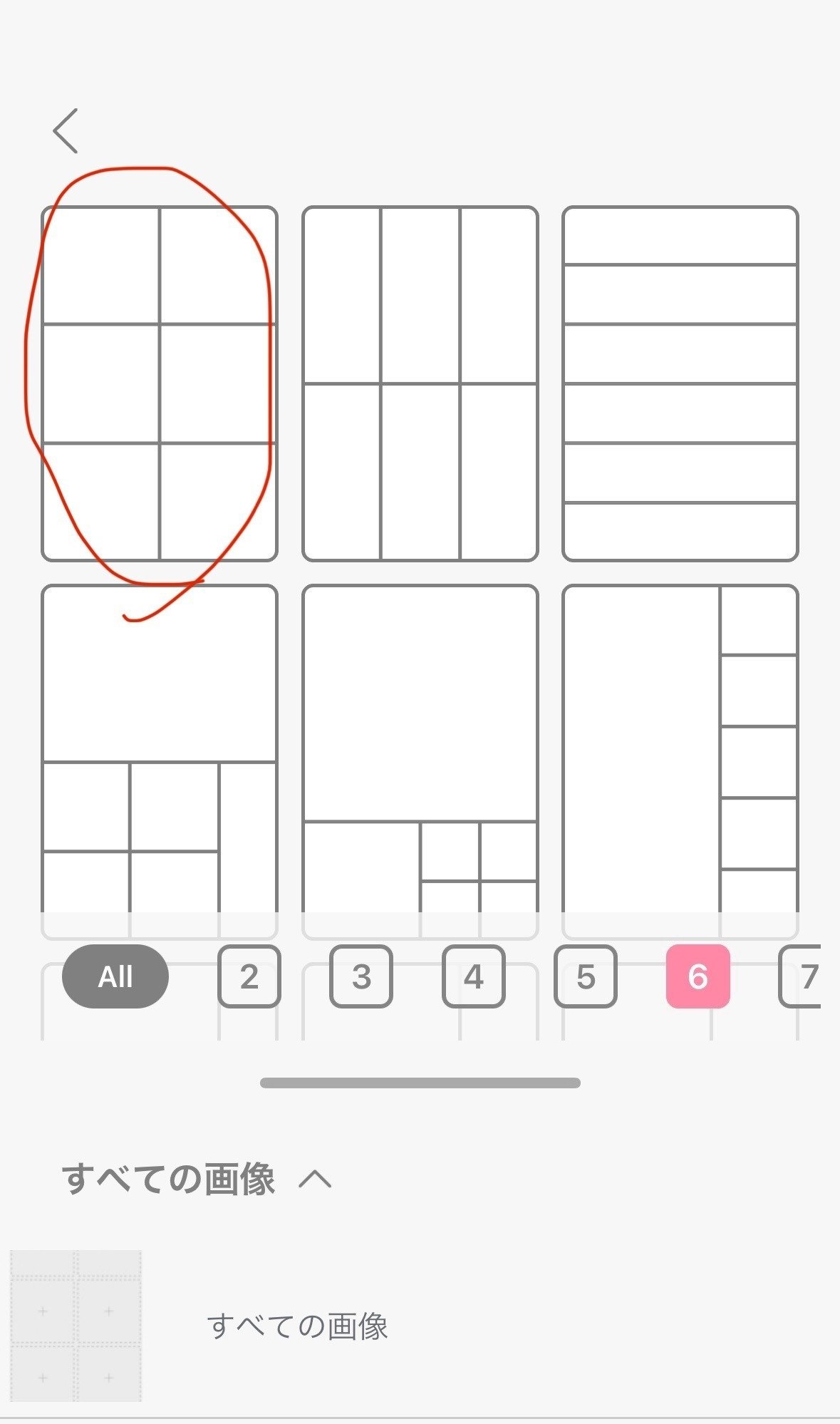
ここで注意なのが、6分割正方形は印刷して切ったサイズが横2.5cm*縦2.4cmだったので(※私調べ)アプリでは正方形*6に見えるが、厳密には正方形ではないということです。1mmなので誤差の範囲だと思いますが気になる人は気になるかも?
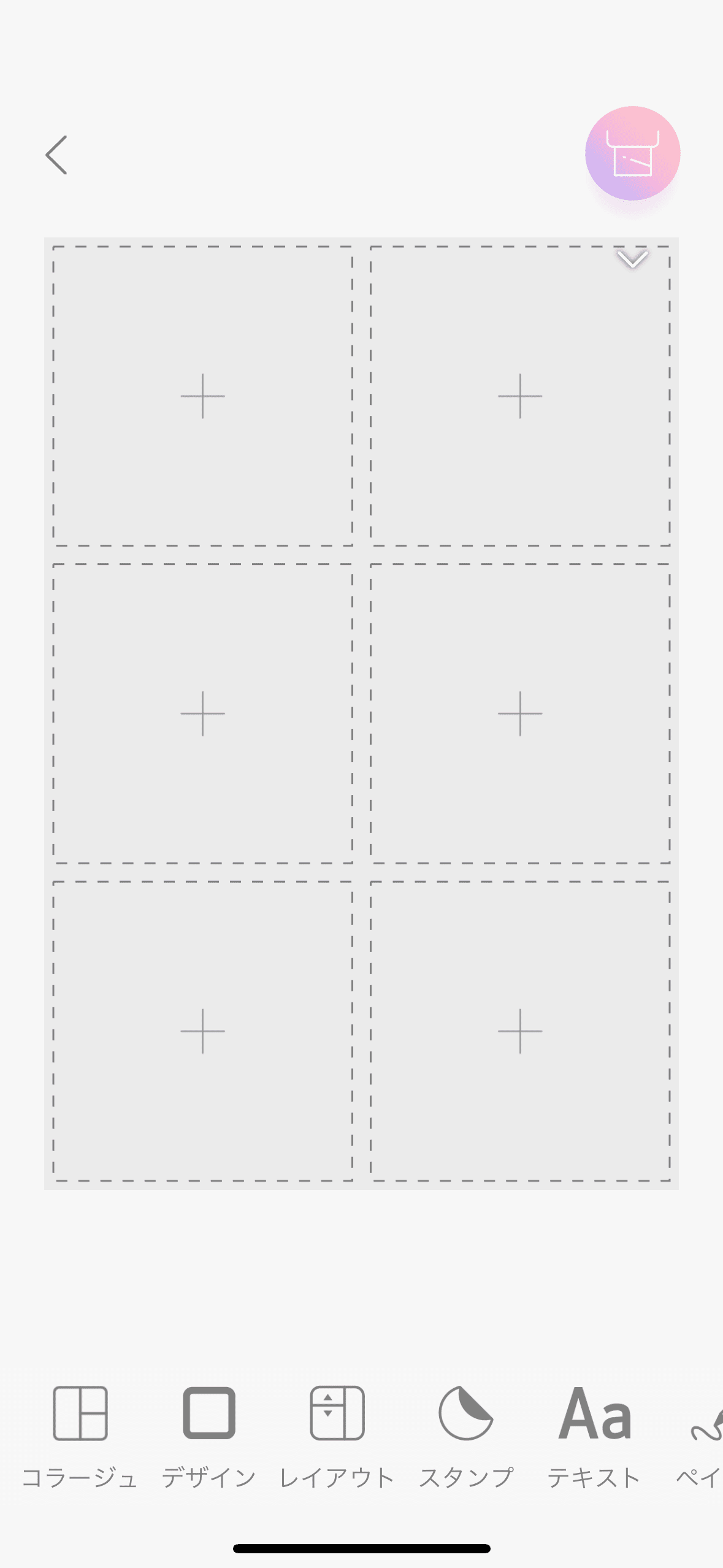
絶対印刷したい箇所は、少し内側気味が良い。
あと、前記事にもした通り、画面で見たままの状態が印刷されるわけではありませんので、上下左右の位置取りはコラージュ画面上で調整する必要があります。
ちなみに、この6分割正方形サイズが、A5サイズMDノートのダイアリーの月間ブロック部分に(ほぼ)ぴったりなんですよ!! まだここに貼るためのシールは作ってないけど、いろいろやり方がありそうだな~とにこにこしています。
今後は専用用紙を定期購入か?
使用用途についてはあまり変わらないと思いますが、自分が一か月の間にどのくらい用紙を使うのかは見えてきたので、お財布と相談していきます。50枚使いきっちゃうとは……! しかし、やっぱりゲームのスクショ画面が残せるのは大きい! テンションが上がる。嬉しいその瞬間が残るのは良いものです。使い方次第でどんなノートにも手帳にも貼れるし、やっぱり買ってよかったなとしみじみしています。
特にゲーム手帳、友達に見せながら話す時にめっちゃいい(笑)

もしインスピックの使用感で気になることとかあれば、コメントで質問いただけたら分かる範囲でお答えします!今回もご覧いただきありがとうございました。
いいなと思ったら応援しよう!

